
- מְחַבֵּר John Day [email protected].
- Public 2024-01-30 09:18.
- שונה לאחרונה 2025-01-23 14:47.
חבר שלי רצה לשלוט על Cubase, תוכנת הקלטת האודיו שלו, באמצעות כפתור לחיצה כדי שיוכל לעצור ולהתחיל להקליט מרחוק מבלי לעבור למחשב ולהקליד במקלדת. ייתכן שתוכל לעשות זאת בתוכנות הקלטה אחרות, במקרה אנו משתמשים ב- Cubase.
שלב 1: מה שאתה צריך
כפתורי לחיצה פתוחים בדרך כלל (אחד לכל פעולה שאתה רוצה לבצע כמו אלה) נגד 10K-Ohm (אחד לכל כפתור) Arduino עם 5V מוצק טוב. הייתי צריך להפעיל את שלי חיצונית (אני משתמש בגרסת העצמות החשופות שמריץ Diecimila) להשיג את זה כאן קרש לחם ללא סיכה (כמו זה) שקע MIDI (אתה צריך רק אחד, כי כל מה שאתה עושה הוא לשלוח כמו דיס) 220- נגד אוהם (עבור שקע MIDI) מחשב שבו פועל Cubase או תוכנת הקלטה אחרת כבל MIDI (הנה 20'er) ייתכן שתזדקק לכניסת USB ל- MIDI, השתמשתי ואהבתי את זה ואת זה
שלב 2: התקנת חומרה
מצורף סכמטי ותמונה. הערה: הסכימה היא עבודת מחשוב פיזי של ITP
בעיקרון זה 5V לעבור, לעבור לסיכת בקרה, הנגד 10K מפין הבקרה ל- GND עבור שקע MIDI זה סיכה 5 לסיכה סדרתית, pin4 עד 5V דרך הנגד 220 טען את הסקיצה הבאה ב- Arduino שלך: {{{ /* המר Arduino לבקר MIDI המשתמש בכניסות דיגיטליות רבות ככל שתצטרך. * * מערכון זה מוגדר לשליחת 2 הערות MIDI בערוץ 5 MIDI, * אך ניתן להגדיר אותו מחדש בקלות עבור הערות וערוצים אחרים * * נוצר 3 בנובמבר 2008 * מאת Hyeki Min * * שונה 14 במאי 2009 * מאת פטיר סטרץ * שינתה את לוגיקת המתג כך שהסיכה נמוכה וגבוהה גרמה ל * התווים לשחק כמו מקלדת, להסיר סיכות מיותרות, לשנות * פלט MIDI פלט ל -5 ** שונה 15 באפריל 2014 * מאת פטיר סטרץ * משתמש הוראה Andrew. Wilson.7 דיווח BYTE אינו * יותר בשימוש ב- Arduino 1.0 ואילך. הסר אותו מ- noteOn ()*/
// הגדירו את הסיכות בהן אנו משתמשים, יציאת MIDI נמצאת תמיד ב- switch Arduino pin 1 (TX) intPin1 = 2; int switchPin2 = 3;
// כללי הערות מידי char note1 = 60; // בינוני C char note2 = 62; // ד
// משתנים int switchState1 = LOW; int switchState2 = LOW; int currentSwitchState1 = LOW; int currentSwitchState2 = LOW;
הגדרת void () {// הגדר את מצבי סיכות הקלט/פלט: pinMode (switchPin1, INPUT); pinMode (switchPin2, INPUT);
// הגדר קצב שידור MIDI: Serial.begin (31250); } לולאת חלל () {// switchPin1 currentSwitchState1 = digitalRead (switchPin1); אם (currentSwitchState1 == HIGH && switchState1 == LOW) // push // הערה בערוץ 5 (0x94), ערך הערה כלשהו (הערה), מהירות בינונית (0x45): noteOn (0x94, note1, 0x45); אם (currentSwitchState1 == LOW && switchState1 == HIGH) // release // הערה בערוץ 5 (0x94), ערך הערה כלשהו (הערה), מהירות שקטה (0x00): noteOn (0x94, note1, 0x00); switchState1 = currentSwitchState1; // switchPin2 currentSwitchState2 = digitalRead (switchPin2); if (currentSwitchState2 == HIGH && switchState2 == LOW) // push // הערה בערוץ 5 (0x94), ערך הערה כלשהו (הערה), מהירות בינונית (0x45): noteOn (0x94, note2, 0x45); if (currentSwitchState2 == LOW && switchState2 == HIGH) // release // הערה בערוץ 5 (0x94), ערך הערה כלשהו (הערה), מהירות שקטה (0x00): noteOn (0x94, note2, 0x00); switchState2 = currentSwitchState2; } // שלח הודעת הפעלה/כיבוי של MIDI. void noteOn (char cmd, char data1, char data2) {Serial.print (cmd); Serial.print (data1); Serial.print (data2); }}}}
שלב 3: התקנת תוכנה
ניתן להגדיר את Cubase לשלט רחוק כללי שיכול להמיר הערות MIDI לפעולות. צילומי המסך הם מ- Cubase 3, אם כי הם לא צריכים להיות כל כך שונים בגירסאות האחרות. בדוק במדריך שלך תוכנות הקלטה אחרות. בתפריט מכשירים בחר "התקנת התקנים". כאשר מופיע חלון הגדרת המכשיר, לחץ על סימן הפלוס כדי להוסיף פקד ובחר "מרחוק כללי" הערה: בהתאם לגירסה, ייתכן שיהיה עליך בחר את השלט בצד ימין ולחץ על החץ והחיץ כדי להוסיף אותו לשמאל. לאחר לחיצה על "מרחוק כללי" ברשימת המכשירים החלון אמור להיראות כמו צילום המסך השלישי למטה. הגדר את קלט ה- MIDI שלך מרשימת התפריטים, הוא סביר להניח שיהיה שונה משלי, ולחץ על "Fader 1" הראשון בתיבה העליונה. ודא שהשלט שלך מחובר לפעול, לחץ והחזק את כפתור "למד" ולחץ על אחד מכפתורי השלט רחוק ואז הרפה של "למד". אתה אמור לראות את ערוץ MIDI וכתובת משתנים כך שיתאימו לשלי, אלא אם כן שינית את הקוד. לעשות את אותו הדבר עבור Fader 2 וכן הלאה עבור כמה כפתורים שאתה צריך. שנה את הערך המקסימלי ל- "1", לא עשיתי זאת לפני צילום המסך. בתיבה התחתונה אתה מגדיר מה הבקרה הולכת לעשות. יש המון אפשרויות, אבל אנחנו רק צריכים להקליט ולעצור. בחר "פקודה" מהרשימה הנפתחת של מכשיר, "הובלה" מרשימת התפריטים ערוץ/קטגוריה ולאחר מכן הפעולה המתאימה שלך מרשימת הערכים/פעולה. רק לחיצה על התיבה שברצונך לשנות צריכה לפתוח את רשימות הצניחה. עכשיו אתה צריך להיות מוכן. בחר לשנות את שם הבקרה למשהו ברור, כגון TRANSPORT, ולחץ על החל ולאחר מכן אישור. לבסוף, לחץ על תפריט המכשירים ובחר מרחוק כללי. ודא שהבקרה שלך נבחרה וכדאי שתהיה מוכן להשתמש בה. הערה: נתקלתי בבעיה עם למידה לא מזהה הערות שפגעתי בהן. יש כפתור איפוס התקנים לצד ה- + ו- -, ברגע שהגעתי שהכל עבד.
שלב 4: ביבליוגרפיה
כי אני מאמין במתן אשראי היכן שמגיע האשראי: https://itp.nyu.edu/physcomp/Tutorials/MusicalArduino - Arduino to MIDI note outhttps://www.indiana.edu/~emusic/etext/MIDI/chapter3_MIDI4. shtml - מידע על הערת MIDI https://www.dancetech.com/article.cfm? threadid = 172 - הגדרת Cubase
מוּמלָץ:
מד חום אינפרא אדום מבוסס Arduino - מד חום מבוסס IR באמצעות Arduino: 4 שלבים

מד חום אינפרא אדום מבוסס Arduino | מד חום מבוסס IR באמצעות Arduino: היי חברים במדריך זה נכין מדחום ללא מגע באמצעות arduino. מכיוון שלפעמים הטמפרטורה של הנוזל/מוצק גבוהה מדי או נמוכה ואז קשה ליצור איתו קשר ולקרוא אותו הטמפרטורה אז בתרחיש זה
חיישן תנועה מבוסס PIR מבוסס Arduino: 4 שלבים
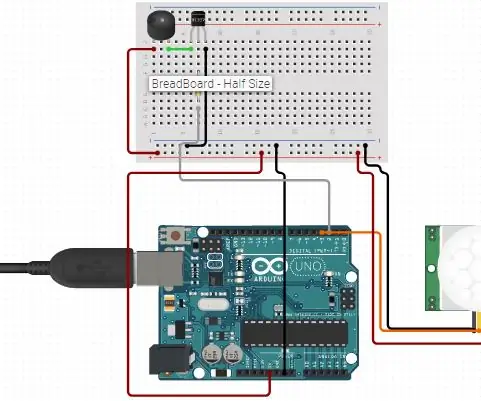
חיישן תנועה מבוסס PIR מבוסס Arduino: בעזרת פרויקט זה, אתה יכול לשלוט על המצב הגבוה והרגישות של PIR
מחולל מוזיקה מבוסס מזג אוויר (מחולל מידי מבוסס ESP8266): 4 שלבים (עם תמונות)

מחולל מוזיקה מבוסס מזג אוויר (מחולל מידי מבוסס ESP8266): היי, היום אסביר כיצד להכין מחולל מוזיקה קטן מבוסס מזג אוויר. ועוצמת אור. אל תצפה שהוא ייצור שירים שלמים או יתפתח אקורד
משחק משחק ציפור פלאפפי עם לוח פיתוח מבוסס M5stack Esp32 מבוסס M5stick C: 5 שלבים

משחק משחק Flappy Bird עם לוח פיתוח מבוסס M5stack Esp32 מבוסס M5stick C: היי חברים היום נלמד כיצד להעלות את קוד משחק הציפורים ללוח הפיתוח של m5stick c המסופק על ידי m5stack. לפרויקט קטן זה תזדקקו לשני דברים הבאים: m5stick-c לוח פיתוח: https://www.utsource.net/itm/p/8663561.h
Stompbox מבוסס Overdrive מבוסס IC: 5 שלבים

Stompbox מבוסס Overdrive מבוסס: Monolith overdrive זהו הפרוייקט הראשון שלי, שנעשה עם עצמי לגמרי. המעגל המקורי הוא MXR Dist+, אך אני מוסיף בקרת צלילים ליחידת כונן גבוהה יותר. אנסה לתאר אותך, הכול על בניית ה- stompbox
